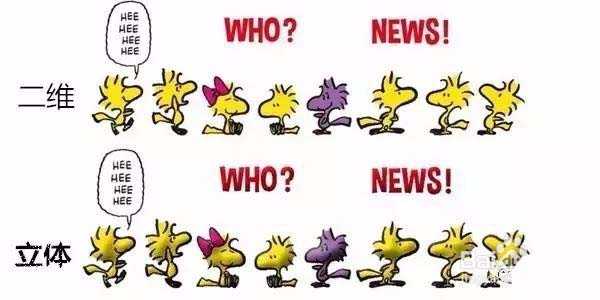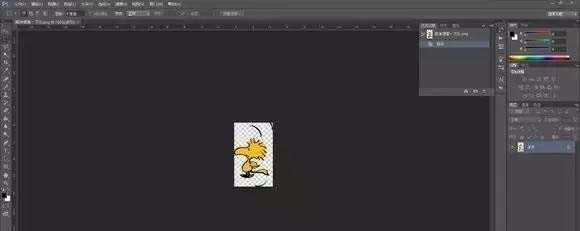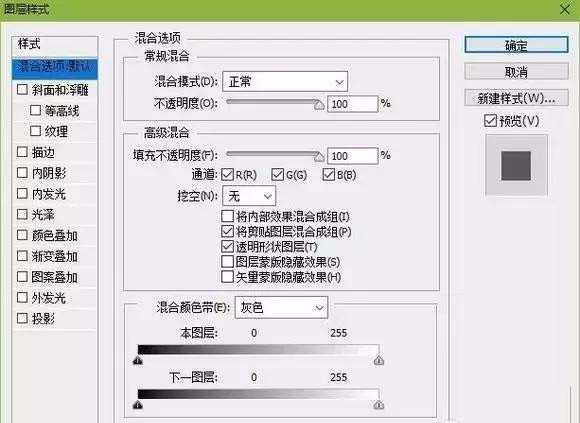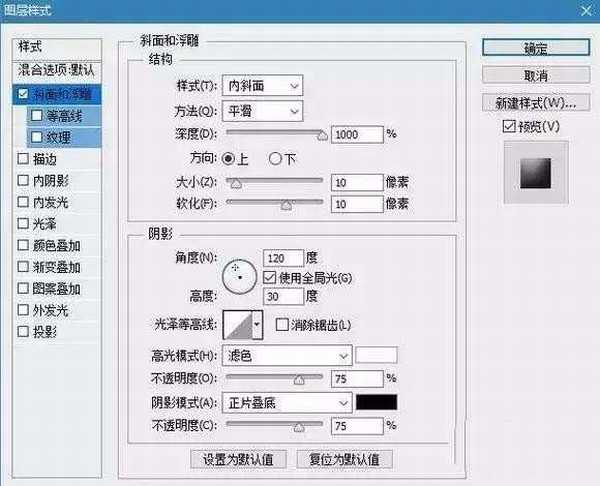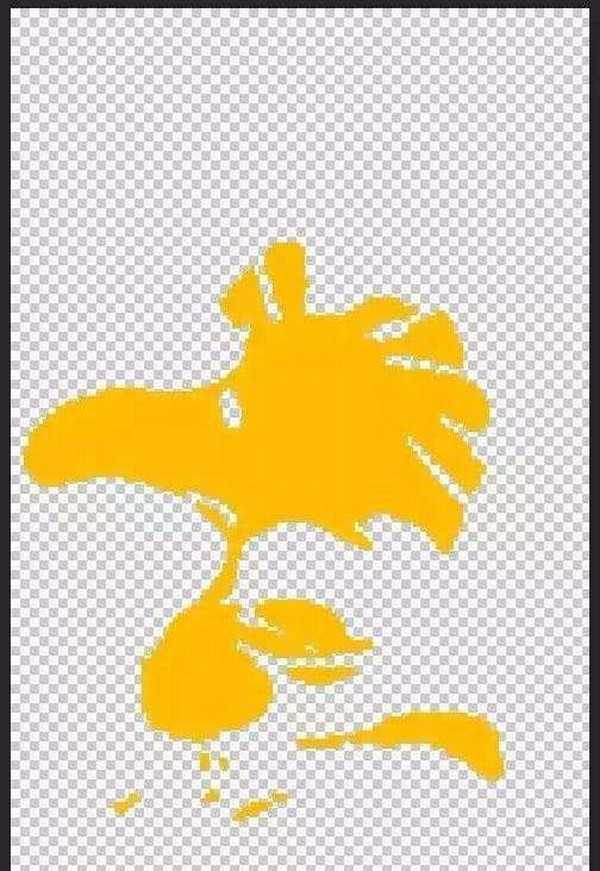杰网资源 Design By www.escxy.com
ps中怎么将2D角色变成立体的角色呢?下面我们就来看看详细的教程。
- 软件名称:
- Adobe Photoshop 8.0 中文完整绿色版
- 软件大小:
- 150.1MB
- 更新时间:
- 2015-11-04立即下载
1、运行Photoshop(PS),在最上方菜单栏选择“文件——打开”,打开一张平面图(自己画的可以拍照导入)
2、双击这幅图所在的层(位于右侧“图层”区域)。
3、打开图层样式面板。
4、在“斜面与浮雕”内使用“内斜面”模式,适当调节即可出现效果。
5、使用左侧工具栏的“魔棒”,选中(点击)画面中的黑色边框,即可选中它们。
6、在选中边框(有黑白线包裹)的情况下,同时按下键盘上的“Ctrl”和“X”键(剪切的快捷键),发现黑边消失了。
7、只对颜色层使用内斜面效果,图片就完成了。
以上就是将平面图纸变成3d立体图纸的教程,很简单,喜欢的朋友请继续关注。
相关推荐:
ps怎么设计立体的悬浮玻璃字体?
ps怎么设计一个立体的木质半圆桌?
ps怎么设计3D立体岩石字体的文字效果?
标签:
ps,立体图
杰网资源 Design By www.escxy.com
广告合作:本站广告合作请联系QQ:858582 申请时备注:广告合作(否则不回)
免责声明:本站文章均来自网站采集或用户投稿,网站不提供任何软件下载或自行开发的软件! 如有用户或公司发现本站内容信息存在侵权行为,请邮件告知! 858582#qq.com
免责声明:本站文章均来自网站采集或用户投稿,网站不提供任何软件下载或自行开发的软件! 如有用户或公司发现本站内容信息存在侵权行为,请邮件告知! 858582#qq.com
杰网资源 Design By www.escxy.com
暂无评论...
最新文章
友情链接
杰网资源 Design By www.escxy.com